 J'ai marché autour du CNO pendant très longtemps et je l'ai léché comme ce renard sur les raisins. Fixez, piquez et jetez. Et puis il est revenu à nouveau, car il a séduit le scélérat avec ses capacités. Et le fait de comprendre que c'était lui qui manquait de vie pour le «bonheur» l'a finalement contraint à retenir ses nerfs et à prendre le CNO au sérieux.Si quelqu'un d'autre ne sait pas ce qu'est un projet noc, alors c'est le centre de la gestion de l'infrastructure réseau. Le programme vous permet d'organiser la surveillance des pannes, la surveillance des performances, l'activation des services, la maintenance d'une base de connaissances, la gestion de l'espace d'adressage, la gestion des entités virtuelles (VLAN, DLCI), l'archivage et la maintenance d'une base de données de configuration, la fourniture du DNS et la génération de rapports. Icivous pouvez lire sur lui, devenir fou de sa fraîcheur et revenir ici. Plus précisément, ici, je vais parler un peu des fonctionnalités de l'installation, je vais aborder un peu l'ajout d'équipement, approfondir les problèmes de configuration, passer en revue certaines des fonctionnalités de ce logiciel et finir avec quelque chose de positif ou non. Comment ça se fait :)À propos des fonctions d'installationVous pouvez donc installer NOC de plusieurs manières. Le moyen le plus simple consiste à télécharger une image de machine virtuelle. Il fonctionne bien dans VirtualBox, mais si votre environnement virtuel est quelque chose comme ESXi, vous devrez le convertir là-bas. Vous trouverez comment le faire vous-même, pas les petits. Il existe également une autre manière élégante.Pour Ubuntu:
J'ai marché autour du CNO pendant très longtemps et je l'ai léché comme ce renard sur les raisins. Fixez, piquez et jetez. Et puis il est revenu à nouveau, car il a séduit le scélérat avec ses capacités. Et le fait de comprendre que c'était lui qui manquait de vie pour le «bonheur» l'a finalement contraint à retenir ses nerfs et à prendre le CNO au sérieux.Si quelqu'un d'autre ne sait pas ce qu'est un projet noc, alors c'est le centre de la gestion de l'infrastructure réseau. Le programme vous permet d'organiser la surveillance des pannes, la surveillance des performances, l'activation des services, la maintenance d'une base de connaissances, la gestion de l'espace d'adressage, la gestion des entités virtuelles (VLAN, DLCI), l'archivage et la maintenance d'une base de données de configuration, la fourniture du DNS et la génération de rapports. Icivous pouvez lire sur lui, devenir fou de sa fraîcheur et revenir ici. Plus précisément, ici, je vais parler un peu des fonctionnalités de l'installation, je vais aborder un peu l'ajout d'équipement, approfondir les problèmes de configuration, passer en revue certaines des fonctionnalités de ce logiciel et finir avec quelque chose de positif ou non. Comment ça se fait :)À propos des fonctions d'installationVous pouvez donc installer NOC de plusieurs manières. Le moyen le plus simple consiste à télécharger une image de machine virtuelle. Il fonctionne bien dans VirtualBox, mais si votre environnement virtuel est quelque chose comme ESXi, vous devrez le convertir là-bas. Vous trouverez comment le faire vous-même, pas les petits. Il existe également une autre manière élégante.Pour Ubuntu:apt-get install ca-certificates
wget -q -O- https://cdn.nocproject.org/bs/Ubuntu-12.04.txt | sh | tee /tmp/install.log
Pour Debian:apt-get install ca-certificates
wget -q -O- https://cdn.nocproject.org/bs/Debian-7.0.txt | sh | tee /tmp/install.log
Avertissement aux ubuntuders! Si vous, comme moi, avez décidé de déployer noc sur une ubunt virtuelle, dites bonjour à l'oiseau Oblomingo - il ne se lèvera pas. Sur un Debian virtuel, le système se déploie parfaitement, mais Ubunta ne l'accepte que lorsqu'il vit sur du matériel. Hélas. Mais il y a un hack de vie. Mettez votre système d'exploitation préféré sur n'importe quel matériel, lancez noc, puis supprimez l'image de Clonezilla et téléchargez-la sur ESXi. De cette façon, j'ai réussi à transférer l'installation d'un vieil ordinateur portable vers ESXi 5.1. Tout s'est passé sans accroc.Jusqu'à récemment, le principal inconvénient du projet noc était le manque de documentation. Mais maintenant, les développeurs corrigent activement cet écart, et ils le font en russe. Ainsi, ceux qui veulent plonger dans l'abîme de la source peuvent y aller .En fait, l'installation est la plus simple. Configuration supplémentaire. C'est plus amusant ici. Je ne peindrai pas où il y a quoi et pourquoi c'est nécessaire. Je vais écrire ma séquence de configuration, après quoi le NOC donne le résultat attendu. :)Donc, vous avez installé NOC ou lancé son image virtuelle. Configurez des alertes. Nous allons dans le répertoire le plus haut Main - Setup - Configs. Dans le champ Config, sélectionnez etc / noc-notifier.conf.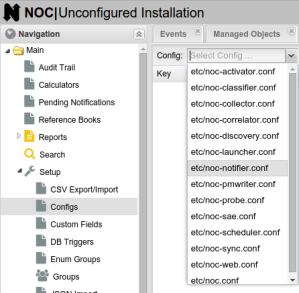 Dans la section courrier, dans le champ activé, dans la colonne Valeur, écrivez True. Nous remplissons également les champs smtp_server, smtp_port, si use_tls, from_address, smtp_user, smtp_password sont requis. Des alertes Xmpp et des notifications de fichiers sont également disponibles. Remplissez-les à votre discrétion. Appuyez sur le bouton Enregistrer.
Dans la section courrier, dans le champ activé, dans la colonne Valeur, écrivez True. Nous remplissons également les champs smtp_server, smtp_port, si use_tls, from_address, smtp_user, smtp_password sont requis. Des alertes Xmpp et des notifications de fichiers sont également disponibles. Remplissez-les à votre discrétion. Appuyez sur le bouton Enregistrer.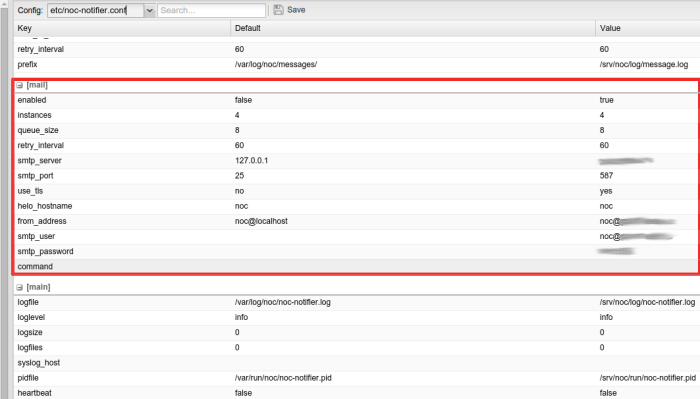 Dans le répertoire Utilisateurs, vous pouvez créer de nouveaux utilisateurs. Il n'y a aucune subtilité.Dans le groupe de notifications, créez un groupe d'alerte. Cliquez sur Ajouter. Remplissez les champs. Dans la section Utilisateurs, spécifiez le modèle de temps et l'utilisateur. Ils sont sélectionnés dans la liste déroulante. Dans la section Autre, nous sélectionnons également l'heure et la méthode de notification.Attention! Je remplis également le champ Params, en précisant pour mail l'adresse du destinataire, pour file le nom du fichier. Sans cela, mes alertes ne fonctionnent pas. Cependant, dans le canal irc, les gens affirment que tout fonctionne pour eux sans le champ Params en fonction des adresses entrées dans les propriétés de l'utilisateur. Au perplexe "Comment ça?", Il y avait une réponse: "C'est noc, bébé" :))Pour vérifier que les alertes fonctionnent, cochez le groupe avec une case à cocher et cliquez sur le bouton Tester les groupes sélectionnés dans la barre d'outils. Si les lettres ne disparaissent pas et sont retardées dans Main - En attente de notification, redémarrez noc dans le terminal serveur /etc/init.d/noc-launcher restart. Si cela ne vous aide pas, étudiez les journaux dans /srv/noc/log/noc-notifier.log
Dans le répertoire Utilisateurs, vous pouvez créer de nouveaux utilisateurs. Il n'y a aucune subtilité.Dans le groupe de notifications, créez un groupe d'alerte. Cliquez sur Ajouter. Remplissez les champs. Dans la section Utilisateurs, spécifiez le modèle de temps et l'utilisateur. Ils sont sélectionnés dans la liste déroulante. Dans la section Autre, nous sélectionnons également l'heure et la méthode de notification.Attention! Je remplis également le champ Params, en précisant pour mail l'adresse du destinataire, pour file le nom du fichier. Sans cela, mes alertes ne fonctionnent pas. Cependant, dans le canal irc, les gens affirment que tout fonctionne pour eux sans le champ Params en fonction des adresses entrées dans les propriétés de l'utilisateur. Au perplexe "Comment ça?", Il y avait une réponse: "C'est noc, bébé" :))Pour vérifier que les alertes fonctionnent, cochez le groupe avec une case à cocher et cliquez sur le bouton Tester les groupes sélectionnés dans la barre d'outils. Si les lettres ne disparaissent pas et sont retardées dans Main - En attente de notification, redémarrez noc dans le terminal serveur /etc/init.d/noc-launcher restart. Si cela ne vous aide pas, étudiez les journaux dans /srv/noc/log/noc-notifier.log Et plus encore. Je ne sais pas à quel point cela est nécessaire, mais quelque part sur le site Web du projet, j'ai vu ce qui était nécessaire, dans Main - Setup - Prefix Tables, j'ai enregistré les réseaux dans la section Prefixes des deux activateurs. N'oubliez pas Save.
Et plus encore. Je ne sais pas à quel point cela est nécessaire, mais quelque part sur le site Web du projet, j'ai vu ce qui était nécessaire, dans Main - Setup - Prefix Tables, j'ai enregistré les réseaux dans la section Prefixes des deux activateurs. N'oubliez pas Save.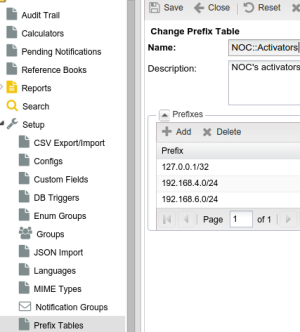 Une petite touche sur le sujet de l'ajout de matérielDonc, avec Main ça semble fini. Passons maintenant à Activation de service - Objets gérés. Voici, en fait, l'équipement que nous allons gérer. Je ne vais pas copier-coller la description de l'installation, mais juste donner un lienparce que Je n'écrirai pas plus en détail et en détail.Quelques précisions importantes:communauté Snmp, les traps snmp doivent être configurés sur vos appareils et l'heure correcte doit être réglée !!!
Une petite touche sur le sujet de l'ajout de matérielDonc, avec Main ça semble fini. Passons maintenant à Activation de service - Objets gérés. Voici, en fait, l'équipement que nous allons gérer. Je ne vais pas copier-coller la description de l'installation, mais juste donner un lienparce que Je n'écrirai pas plus en détail et en détail.Quelques précisions importantes:communauté Snmp, les traps snmp doivent être configurés sur vos appareils et l'heure correcte doit être réglée !!!
Lorsque vous ajoutez un appareil, écrivez-y des balises.
Ne créez pas, et encore moins installez Collector. Cette recommandation m'a été donnée directement dans le projet irc-channel. Par défaut, il n'est pas dans le système, ce qui semble faire allusion ...N'oubliez pas de créer un sélecteur dans Service Activation - Managed Object Selector qui filtrera les appareils par un paramètre spécifique, dans mon cas, par tag.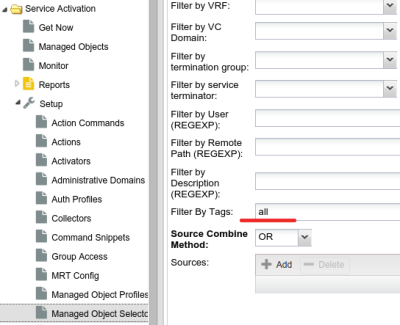 Je vais approfondir un peu les enjeux de sa mise en placeEt maintenant une petite discussion approfondie sur le thème de l'équipement, et en particulier dans SA Profile. Profil SA IMHO la partie la plus importante de la configuration. C'est elle qui définit la façon dont le CNO communiquera avec l'équipement. La manière dont ils (appareils et NOC) se comprennent correctement peut être consultée dans Discovery sur la page de l'appareil.
Je vais approfondir un peu les enjeux de sa mise en placeEt maintenant une petite discussion approfondie sur le thème de l'équipement, et en particulier dans SA Profile. Profil SA IMHO la partie la plus importante de la configuration. C'est elle qui définit la façon dont le CNO communiquera avec l'équipement. La manière dont ils (appareils et NOC) se comprennent correctement peut être consultée dans Discovery sur la page de l'appareil.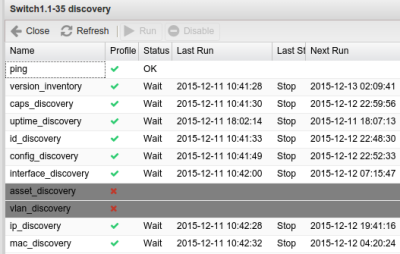 Les coches vertes indiquent que tout est OK. Les plus importants, encore une fois pour moi, sont version_inventory, config_discovery et interface_discovery. Idéalement, le vert était tout. Dans mon cas, j'ai dû beaucoup souffrir. Le fait est que nous avons plusieurs commutateurs Cisco SG500 dans notre entreprise. Malgré la marque éminente, ce sont essentiellement des Linksys typiques. Et le profil le plus approprié pour ces morceaux de fer s'est avéré être, qui pensez-vous? - Eltex! Jusqu'à ce jour, je n'avais même pas entendu parler d'un tel fabricant. Comment choisir le profil le plus adapté, il n'y a pas de recommandations claires. Cela peut être une longue recherche. Veuillez noter que tous les profils ne sont pas affichés simultanément dans la liste déroulante. Le reste se trouve sur des pages adjacentes. Ou, si vous savez de quelle commande particulière vous avez besoin, vous pouvez rechercher le contenu des scripts qui se trouvent dans / opt / noc / sa / profiles / C'est dans le système d'exploitation lui-même,si ça. J'ai trouvé le mien de cette façon. Si vous avez une situation similaire et que vous avez trouvé le profil le plus approprié, pas là où vous vous y attendiez, vous pouvez créer vous-même le profil Sa nécessaire. Nous allons dans le système de fichiers dans le / opt / noc / sa / profiles / Brand / susmentionné, créons un répertoire avec le nom souhaité, remplissez-le de scripts à partir d'un profil approprié. Ensuite, à l'intérieur des scripts, nous remplaçons le fabricant et le modèle par les nôtres. J'ai changé Eltex.MES en Cisco.SG5XX en conséquence. N'oubliez pas non plus de changer le nom dans le script __init__.py. À mon avis, c'est ici que le nom SA Profile est défini dans la liste déroulante. Après cela, redémarrez noc - /etc/init.d/noc-launcher restart et allez voir le nouveau profil, remplacez-le dans l'équipement et voyez ce qui s'est passé. Pour appliquer le nouveau profil, vous devez cocher l'appareilCliquez sur le bouton Actions de groupe et sélectionnez Exécuter la découverte maintenant. Vous pouvez voir le résultat à nouveau dans Discovery.Je vais passer en revue certaines des fonctionnalités de ce progiciel.Nous avons donc ajouté de l'équipement et sélectionné correctement le profil. Qu'avons-nous maintenant?Sur la page de l'appareil, avec le bouton Config, nous pouvons voir la configuration de l'équipement, ainsi que quand et quelles modifications ont été apportées.Le bouton Interfaces affichera les ports réseau de l'appareil.L'activation du service - Tâches - Rapport Mac - vous permet de rechercher par adresse MAC et de déterminer à quel port le commutateur auquel l'appareil avec ce MAC est connecté.L'activation du service - Tâches - Exécuter des commandes - aidera à lancer plusieurs opérations du même type sur plusieurs appareils à la fois.Activation du service - Tâches - Inventaire des versions - affichera la version du micrologiciel d'un ou de tous les appareils.Gestion de l'espace d'adressage - Adresses attribuées - affiche une liste de vos adresses IP, indique combien est occupé et combien est gratuit.Les notifications commenceront à arriver par courrier si la configuration de l'appareil est modifiée.Que pouvons-nous resserrer?Faisons une carte des appareils ajoutés et affichons les connexions entre eux. Important !!! Les liens ne seront affichés que si le périphérique possède une interface_discovery.Allez dans Inventaire - Configuration - Cartes réseau, cliquez sur Ajouter, remplissez le formulaire. N'oubliez pas de sélectionner Sélecteur. Ensuite, dans Inventaire - Interfaces, sélectionnez le périphérique, cliquez sur l'icône «Lier / Délier» de l'interface réseau, sélectionnez Objet, indiquez à quel port est connecté, cliquez sur Connecter. Après cela, nous pouvons aller à Inventaire - Carte du réseau. dans le graphique, sélectionnez le nom de la carte, voyez ce qui s'est passé.
Les coches vertes indiquent que tout est OK. Les plus importants, encore une fois pour moi, sont version_inventory, config_discovery et interface_discovery. Idéalement, le vert était tout. Dans mon cas, j'ai dû beaucoup souffrir. Le fait est que nous avons plusieurs commutateurs Cisco SG500 dans notre entreprise. Malgré la marque éminente, ce sont essentiellement des Linksys typiques. Et le profil le plus approprié pour ces morceaux de fer s'est avéré être, qui pensez-vous? - Eltex! Jusqu'à ce jour, je n'avais même pas entendu parler d'un tel fabricant. Comment choisir le profil le plus adapté, il n'y a pas de recommandations claires. Cela peut être une longue recherche. Veuillez noter que tous les profils ne sont pas affichés simultanément dans la liste déroulante. Le reste se trouve sur des pages adjacentes. Ou, si vous savez de quelle commande particulière vous avez besoin, vous pouvez rechercher le contenu des scripts qui se trouvent dans / opt / noc / sa / profiles / C'est dans le système d'exploitation lui-même,si ça. J'ai trouvé le mien de cette façon. Si vous avez une situation similaire et que vous avez trouvé le profil le plus approprié, pas là où vous vous y attendiez, vous pouvez créer vous-même le profil Sa nécessaire. Nous allons dans le système de fichiers dans le / opt / noc / sa / profiles / Brand / susmentionné, créons un répertoire avec le nom souhaité, remplissez-le de scripts à partir d'un profil approprié. Ensuite, à l'intérieur des scripts, nous remplaçons le fabricant et le modèle par les nôtres. J'ai changé Eltex.MES en Cisco.SG5XX en conséquence. N'oubliez pas non plus de changer le nom dans le script __init__.py. À mon avis, c'est ici que le nom SA Profile est défini dans la liste déroulante. Après cela, redémarrez noc - /etc/init.d/noc-launcher restart et allez voir le nouveau profil, remplacez-le dans l'équipement et voyez ce qui s'est passé. Pour appliquer le nouveau profil, vous devez cocher l'appareilCliquez sur le bouton Actions de groupe et sélectionnez Exécuter la découverte maintenant. Vous pouvez voir le résultat à nouveau dans Discovery.Je vais passer en revue certaines des fonctionnalités de ce progiciel.Nous avons donc ajouté de l'équipement et sélectionné correctement le profil. Qu'avons-nous maintenant?Sur la page de l'appareil, avec le bouton Config, nous pouvons voir la configuration de l'équipement, ainsi que quand et quelles modifications ont été apportées.Le bouton Interfaces affichera les ports réseau de l'appareil.L'activation du service - Tâches - Rapport Mac - vous permet de rechercher par adresse MAC et de déterminer à quel port le commutateur auquel l'appareil avec ce MAC est connecté.L'activation du service - Tâches - Exécuter des commandes - aidera à lancer plusieurs opérations du même type sur plusieurs appareils à la fois.Activation du service - Tâches - Inventaire des versions - affichera la version du micrologiciel d'un ou de tous les appareils.Gestion de l'espace d'adressage - Adresses attribuées - affiche une liste de vos adresses IP, indique combien est occupé et combien est gratuit.Les notifications commenceront à arriver par courrier si la configuration de l'appareil est modifiée.Que pouvons-nous resserrer?Faisons une carte des appareils ajoutés et affichons les connexions entre eux. Important !!! Les liens ne seront affichés que si le périphérique possède une interface_discovery.Allez dans Inventaire - Configuration - Cartes réseau, cliquez sur Ajouter, remplissez le formulaire. N'oubliez pas de sélectionner Sélecteur. Ensuite, dans Inventaire - Interfaces, sélectionnez le périphérique, cliquez sur l'icône «Lier / Délier» de l'interface réseau, sélectionnez Objet, indiquez à quel port est connecté, cliquez sur Connecter. Après cela, nous pouvons aller à Inventaire - Carte du réseau. dans le graphique, sélectionnez le nom de la carte, voyez ce qui s'est passé.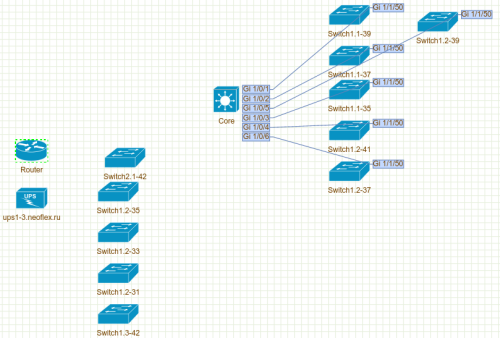 Et encore une chose. Les créateurs du projet accordent une attention particulière au module de gestion des défauts. En fait, le nom - «Module de gestion des incidents et des accidents» dit tout. À ce stade, il n'est pratiquement pas configuré et collecte uniquement les interruptions snmp dans la section Événements. La classification des données en échelle, la définition d'alertes et la réaction aux événements est un autre sujet important que je commence à peine à comprendre.Je vais finir par quelque chose de positif ou pas.Voici une petite partie de la fonctionnalité NOC que j'ai réussi à comprendre et à implémenter. Si vous en voulez plus, fumez kb.nocproject.org , demandez sur le canal IRC officiel est # nocproject.org sur irc.freenode.net et découvrez-le vous-même en étudiant l'interface et en fouillant les journaux. Bonne chance
Et encore une chose. Les créateurs du projet accordent une attention particulière au module de gestion des défauts. En fait, le nom - «Module de gestion des incidents et des accidents» dit tout. À ce stade, il n'est pratiquement pas configuré et collecte uniquement les interruptions snmp dans la section Événements. La classification des données en échelle, la définition d'alertes et la réaction aux événements est un autre sujet important que je commence à peine à comprendre.Je vais finir par quelque chose de positif ou pas.Voici une petite partie de la fonctionnalité NOC que j'ai réussi à comprendre et à implémenter. Si vous en voulez plus, fumez kb.nocproject.org , demandez sur le canal IRC officiel est # nocproject.org sur irc.freenode.net et découvrez-le vous-même en étudiant l'interface et en fouillant les journaux. Bonne chance